Come correggere l'errore "La tua connessione non è privata".
Pubblicato: 2021-08-24Stai navigando in internet, navigando attraverso vari siti web di tuo interesse. Finora stai passando una buona giornata, quindi il browser mostra improvvisamente l'errore "La tua connessione non è privata".
Ricevi un avviso che la tua privacy online, come informazioni personali, metodi di pagamento e altro, è a rischio. Se vedi questo errore per la prima volta, potresti andare nel panico. Per altri, potrebbe essere fastidioso che la catena di navigazione del tuo sito Web sia disturbata.
La buona notizia è che non hai bisogno di un aiuto professionale per risolvere questo problema. Puoi risolvere questo errore in pochi minuti se sai cosa stai facendo.
Qui, discuteremo 18 modi diversi su come correggere l'errore "La tua connessione non è privata". Innanzitutto, iniziamo con il segmento introduttivo.
Sommario
- Cosa significa l'errore "La tua connessione non è privata"?
- Che cos'è un errore SSL?
- Variazioni dell'errore "La tua connessione non è privata".
- #In Google Chrome
- #In Mozilla Firefox
- #In Microsoft Edge
- #In Safari
- Come sistemarlo?
- 1. Ricarica il tuo browser.
- 2. Ricontrolla l'URL del sito web.
- 3. Connessione Internet pubblica
- 4. Prova la modalità di navigazione in incognito.
- 5. Svuota la cache del browser.
- 6. Controlla la data e l'ora del tuo computer.
- 7. Controlla le tue impostazioni antivirus.
- 8. Cancella lo stato SSL del tuo computer.
- 9. Cambia i server DNS.
- 10. Verifica se il certificato SSL è scaduto.
- 11. Controllare il dominio alternativo del soggetto.
- 12. Verifica se il certificato SSL è SHA-1.
- 13. Verificare se Symantec ha emesso il certificato.
- 14. Aggiorna il sistema operativo del tuo computer.
- 15. Riavvia il computer.
- 16. Procedi manualmente.
- 17. Disabilita Chrome dal controllo dei certificati SSL
- 18. Prendi aiuto.
- Riepilogo
Cosa significa l'errore "La tua connessione non è privata"?
È un errore di privacy che si verifica quando si tenta di accedere a un sito non sicuro.
Quando visiti un sito, il tuo browser invia una richiesta al server che ospita quel sito. Il tuo browser convalida il certificato installato sul sito web. Verifica se la sicurezza è all'altezza degli attuali standard di privacy o meno. Altre cose sono l'handshake TLS, il restringimento del certificato rispetto all'autorità di certificazione e la decrittografia del certificato.
Se il tuo browser trova il certificato non valido, ti impedisce automaticamente di raggiungere quel sito web.
Tale funzionalità dei browser Web esiste per proteggere i dati degli utenti dagli hacker. Quindi, se il certificato non è impostato correttamente, il browser visualizza l'errore "la tua connessione non è privata".
Tali certificati sono noti come certificati di identità o infrastruttura a chiave pubblica. Sono la prova che quei siti web sono chi affermano di essere. I certificati digitali proteggono le tue informazioni personali, le informazioni di pagamento e le password. Quando ricevi l'errore "la tua connessione non è privata", significa che c'è un errore nel certificato SSL del sito web.
Che cos'è un errore SSL?
Un certificato SSL (Secure Sockets Layer) serve i siti tramite le connessioni HTTPS. HTTPS è una porta di sicurezza che autorizza le connessioni e protegge i dati. Pertanto, un errore SSL è un errore di connessione quando il tuo browser non trova un modo sicuro per stabilire una connessione al sito che hai richiesto.
Di seguito sono riportati alcuni scenari comuni in cui potrebbe verificarsi un errore SSL:
- Il certificato SSL è scaduto o mancante.
- Il tuo browser web non è aggiornato.
- Quando le impostazioni dell'antivirus o le impostazioni di data e ora sono disattivate
- Si è verificato un problema con il server che ospita il sito Web.
Variazioni dell'errore "La tua connessione non è privata".
Potresti ricevere l'errore "la tua connessione non è privata" in più modi a seconda del browser. Ecco alcune delle varianti di questo errore sui browser più diffusi:
#In Google Chrome
Google Chrome ti porterà a una nuova pagina con un punto esclamativo rosso con il messaggio "La tua connessione non è privata". Ti avverte anche con una riga che dice: "Gli aggressori potrebbero tentare di rubare le tue informazioni da domain.com (ad esempio password, messaggi o carte di credito)."
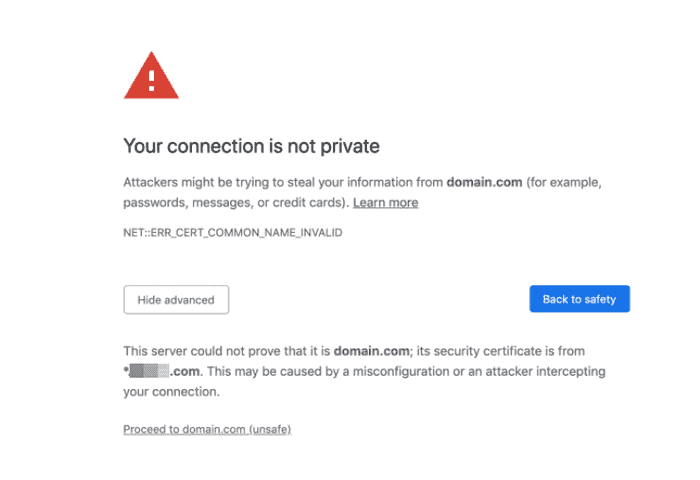
Vedrai anche un messaggio di codice di errore. Ecco alcuni dei messaggi di codice di errore comuni che potresti visualizzare su Google Chrome:
ERR_CERT_SYMANTEC_LEGACY NET::ERR_CERT_AUTHORITY_INVALID NET::ERR_CERT_COMMON_NAME_INVALID (this error occurs when the site's SSL certificate does not match the domain) NET::ERR_CERT_WEAK_SIGNATURE_ALGORITHM NTE::ERR_CERTIFICATE_TRANSPARENCY_REQUIRED NET::ERR_CERT_DATE_INVALID SSL certificate error ERR_SSL_VERSION_OR_CIPHER_MISMATCH#In Mozilla Firefox
In Mozilla Firefox, il messaggio di errore relativo alla privacy viene visualizzato come "La tua connessione non è sicura" invece di "La tua connessione non è privata". Tuttavia, il significato è lo stesso. Puoi anche vedere l'opzione per tornare indietro o al menu delle impostazioni avanzate.
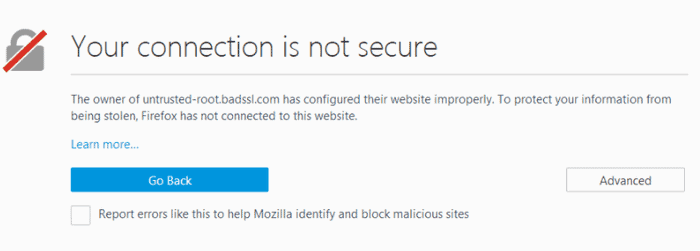
Ricevi anche un codice di errore proprio come faresti in Chrome. Ecco alcuni dei codici di errore che potresti visualizzare su Mozilla Firefox:
MOZILLA_PKIX_ERROR_ADDITIONAL_POLICY_CONSTRAINT_FAILED SEC_ERROR_EXPIRED_ISSUER_CERTIFICATE SEC_ERROR_EXPIRED_CERTIFICATE SEC_ERROR_UNKNOWN_ISSUER SEC_ERROR_OCSP_INVALID_SIGNING_CERT MOZILLA_PKIX_ERROR_MITM_DETECTED ERROR_SELF_SIGNED_CERT SSL_ERROR_BAD_CERT_DOMAIN#In Microsoft Edge
Vedrai il messaggio "La tua connessione non è privata" in Microsoft Edge. Insieme ad esso, vedrai anche un avviso che dice "Gli aggressori potrebbero tentare di rubare le tue informazioni da domain.com (ad esempio password, messaggi o carte di credito)."
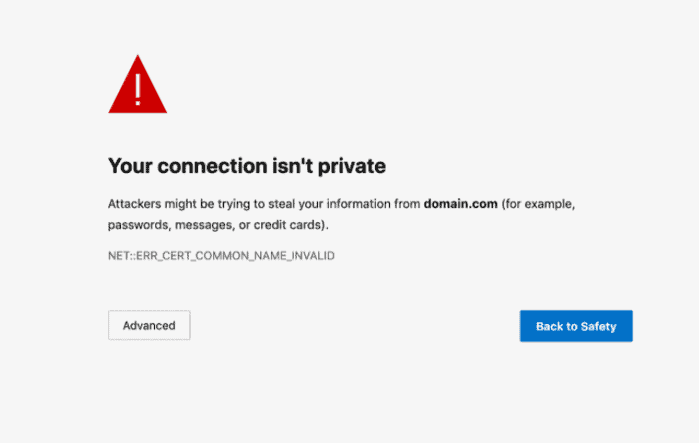
Riceverai anche un codice di errore. Alcuni dei codici che potresti vedere in Microsoft Edge sono:
NET::ERR_CERT_COMMON_NAME_INVALID (this error occurs when the site's certificate does not match the domain) Error Code: 0 DLG_FLAGS_INVALID_CA DLG_FLAGS_SEC_CERT_CN_INVALID#In Safari
Se utilizzi Safari, riceverai l'errore di privacy della connessione come "La tua connessione non è privata". Ricevi anche un avviso che "Questo sito Web potrebbe impersonare "***.com" per rubare le tue informazioni personali o finanziarie. Dovresti tornare alla pagina precedente".
Come sistemarlo?
Fissare senza mezzi termini il messaggio potrebbe essere la tua prima reazione all'errore di privacy della connessione. Il messaggio potrebbe anche spaventarti. Dalla nostra esperienza, questo errore ha due origini:
- Il problema lato client in cui si verifica un problema con il browser Web o il sistema operativo del computer
- Un problema con il certificato in cui potrebbe essere scaduto, avere un dominio errato o l'organizzazione non lo considera attendibile.
Puoi provare a risolvere questo errore di privacy della connessione come segue:
1. Ricarica il tuo browser.
Ricaricare il browser è un passaggio comune e ovvio che la maggior parte degli utenti segue ogni volta che rileva un problema con il browser. Tuttavia, questo è il primo passaggio da eseguire ogni volta che si verifica un errore di privacy della connessione.
Al momento potrebbe esserci un problema con il tuo browser o il proprietario del sito sta riemettendo il certificato SSL. Quindi, chiudi il browser e aprilo di nuovo. Prova a connetterti alla pagina che stavi cercando di raggiungere.
2. Ricontrolla l'URL del sito web.
L'errata digitazione dell'URL è un errore comune. Potresti provare ad accedere a un sito ripetutamente e ricevere un errore solo per sapere in seguito che l'URL non era corretto per tutto questo tempo. Quindi, se ricaricare il browser alcune volte non risolve il problema, ricontrolla l'URL del sito che stai cercando di raggiungere.
3. Connessione Internet pubblica
Se sei connesso a reti Wi-Fi pubbliche, vedere l'errore "La tua connessione non è privata" è abbastanza comune. Il motivo potrebbe essere che non hai configurato correttamente la connessione. Questo di solito accade quando devi accedere al portale e accettare i termini. Ecco cosa puoi fare:
- Connettiti al Wi-Fi pubblico.
- Passa a qualsiasi sito Web non HTTPS.
- Dovrebbe aprirsi una pagina di accesso. Accetta i termini e accedi. Questo passaggio di solito consiste in alcune caselle di controllo. Non dovrebbe volerci molto.
- Dopo l'accesso, dovrebbe correggere l'errore di privacy della connessione.
Nota : ogni volta che utilizzi una rete pubblica, assicurati di utilizzare una VPN (rete proxy virtuale). L'utilizzo di una VPN protegge la tua identità nascondendo il tuo traffico durante lo scambio di dati tra un server distante.
4. Prova la modalità di navigazione in incognito.
Il metodo seguente da provare consiste nell'utilizzare la modalità di navigazione in incognito per provare ad aprire il sito Web. Se il sito che hai provato a raggiungere in precedenza non funziona anche in modalità di navigazione in incognito, c'è un problema di sicurezza con il sito web. Forse il suo certificato SSL è scaduto o non ne aveva affatto uno.
Tuttavia, se il sito Web viene caricato in modalità di navigazione in incognito, il problema riguarda i file della cache del browser. Ti consigliamo di svuotare la cache del browser e di provare ad accedere nuovamente alla pagina.
5. Svuota la cache del browser.
Svuotare la cache del browser è sempre una buona idea per assicurarsi che non ci siano problemi nel browser. A volte, i file della cache sul tuo browser potrebbero essere obsoleti rispetto al nuovo aggiornamento del sito web. In altri casi, la cache del browser potrebbe caricarsi sulle risorse e far sì che il browser carichi la pagina molto lentamente.
In un tale scenario, cancellare il browser del tuo sito Web è l'opzione migliore. Fare clic qui per informazioni dettagliate su come rimuovere la cache del browser .
6. Controlla la data e l'ora del tuo computer.
Un altro motivo per cui vedi l'errore di privacy della connessione è a causa della data e dell'ora errate impostate sul tuo computer. Il tuo browser si affida a loro per verificare la convalida del certificato SSL. La data e l'ora del tuo computer potrebbero non sincronizzarsi correttamente in alcuni casi. Questo accade principalmente in un computer appena acquistato.
Regola la data e l'ora del tuo computer, quindi prova ad accedere alla pagina.
Ecco come regolare la data e l'ora:
#In Windows
- Fai clic con il pulsante destro del mouse sulla barra delle applicazioni in basso a destra che mostra la data e l'ora correnti del tuo computer.
- Seleziona l'opzione "Regola data/ora".
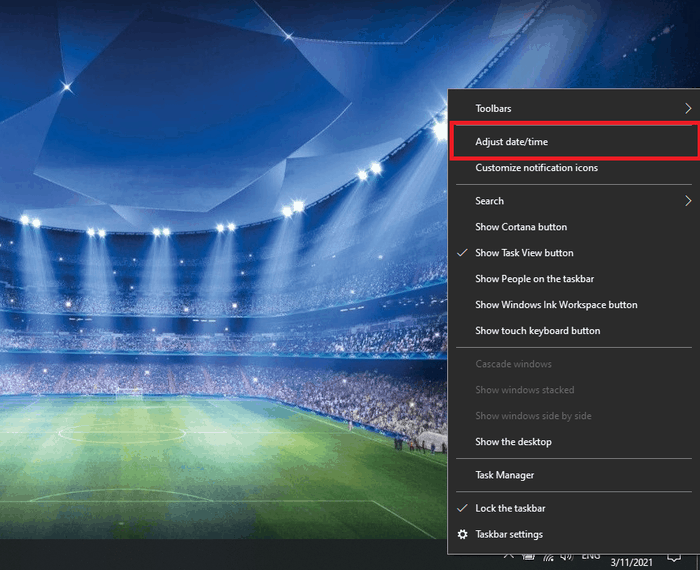
- Seleziona l'opzione "Imposta ora automaticamente". La data e l'ora dovrebbero essere corrette ora. Ricontrolla nella barra delle attività in basso a destra per assicurarti.
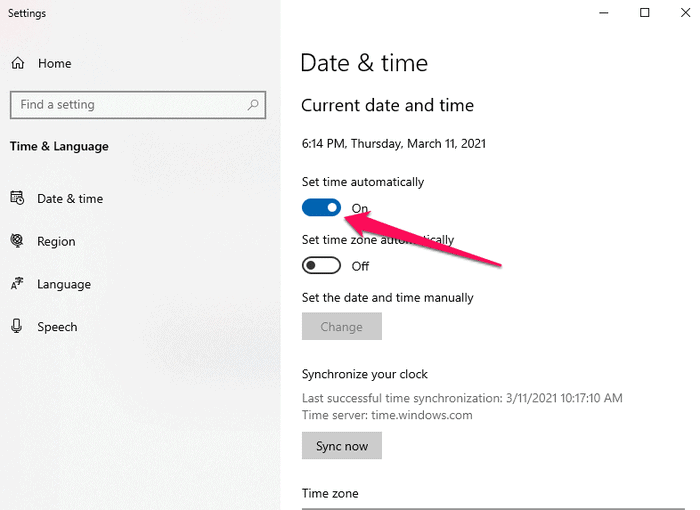
#In Mac
- Vai al menu Apple e fai clic su "Preferenze di Sistema".
- Fare clic sull'icona Data e ora. Se è presente l'icona di un lucchetto nella parte inferiore della finestra, fai clic su di essa e inserisci il nome utente e la password dell'amministratore del PC.
- Seleziona l'opzione "Imposta data e ora automaticamente".
Dopo aver corretto la data e l'ora del tuo computer, torna alla pagina a cui hai tentato di accedere. Vedi se funziona ora.
7. Controlla le tue impostazioni antivirus.
Il tuo antivirus protegge il tuo computer da attacchi di utenti dannosi e attacchi DDoS (Distributed Denial-of-Service). Se c'è una configurazione errata del tuo antivirus, vede le richieste dalla CDN (Content Delivery Network) come un attacco al server. Quindi blocca qualsiasi richiesta e visualizza l'errore.

Disattiva temporaneamente il software antivirus o disattiva la funzione "Scansione SSL". Ora prova ad accedere alla pagina.
8. Cancella lo stato SSL del tuo computer.
La cancellazione dello stato SSL viene spesso trascurata. Ma a volte, questo può aiutare a risolvere l'errore di privacy della connessione. Ecco come rimuovere lo stato SSL sul tuo computer:
- Cerca "Opzioni Internet" o "Proprietà Internet" nel menu di avvio.
- Aprilo.
- Fare clic sulla scheda "Contenuto".
- Fai clic su "Cancella stato SSL".
- Fare clic su OK.
- Riavvia Chrome.
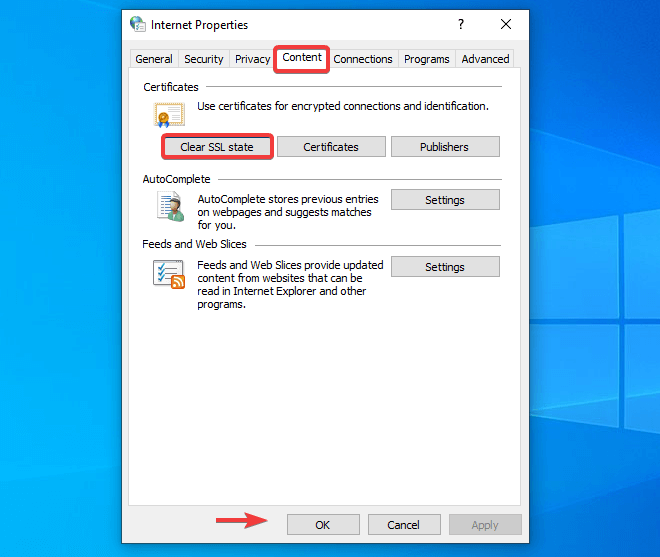
9. Cambia i server DNS.
Il prossimo metodo sulla linea sta cambiando i tuoi server DNS. Abbiamo notato che l'errore "La tua connessione non è privata" viene visualizzato quando si utilizza Cloudflare DNS, ovvero 1.1.1.1 e 1.0.0.1, o Google Public DNS, ovvero 8.8.4.4 e 8.8.8.8. Puoi rimuovere questo DNS sui server DNS del tuo ISP (provider di servizi Internet). Questo può risolvere l'errore di privacy della connessione a volte.
Per fare ciò, attenersi alla seguente procedura:
- Vai alle impostazioni "Connessione di rete" sul tuo computer.
- Fai clic con il pulsante destro del mouse sulla connessione Wi-Fi a cui sei connesso e vai all'opzione "Proprietà".
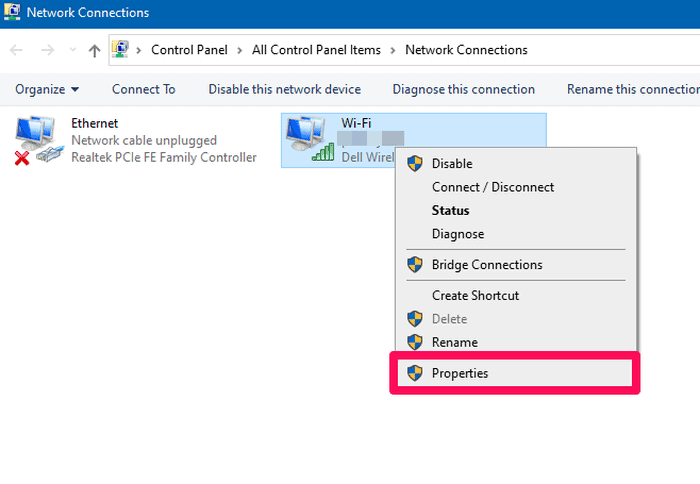
- Scorri e fai clic su "Protocollo Internet versione 4 (TCP/IPv4)" dall'elenco e fai clic su "Proprietà" di seguito.

- Assicurati di selezionare l'opzione "Ottieni indirizzo server DNS automaticamente".
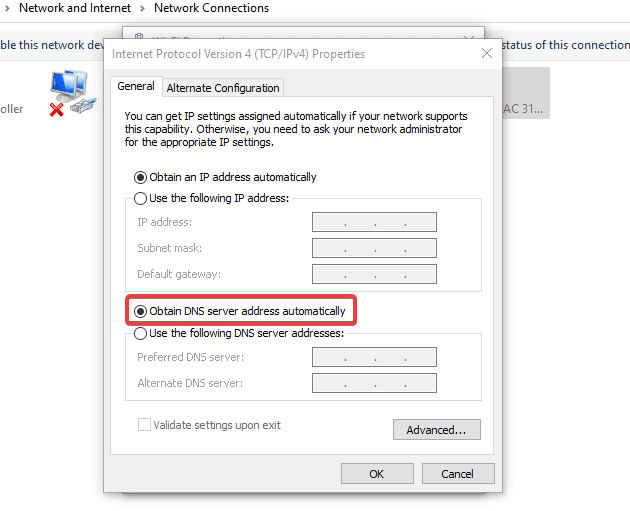
10. Verifica se il certificato SSL è scaduto.
La scadenza del certificato SSL all'insaputa del proprietario del sito avviene molto più di quanto potresti prevedere. Ecco alcuni motivi per cui accade:
- Il proprietario del sito non ha abilitato la funzione di rinnovo automatico con il provider del certificato SSL.
- Il proprietario ha abilitato la funzione di rinnovo automatico, ma il pagamento non riesce. Può essere perché il proprietario ha dimenticato di aggiornare il metodo di pagamento.
- Il proprietario utilizza il certificato SSL gratuito Let's Encrypt che scade ogni 90 giorni. Non hanno un nuovo script per rinnovare il certificato o dimenticano lo script.
Se l'errore relativo alla privacy della connessione è dovuto al certificato SSL scaduto, verrà visualizzato il seguente codice di errore:
NET::ERR_CERT_DATE_INVALIDPer verificare se la data di scadenza del certificato SSL del sito, procedi nel seguente modo:
- Fai clic sui tre punti verticali in Chrome nell'angolo in alto a destra.
- Seleziona l'opzione "Altri strumenti" dall'elenco e fai clic su "Strumenti per sviluppatori".
- Il modo più semplice è premere il pulsante "Ctrl + Maiusc + I" per aprire direttamente gli strumenti di sviluppo.
- Vai su "Sicurezza" e fai clic sull'opzione "Visualizza certificato".
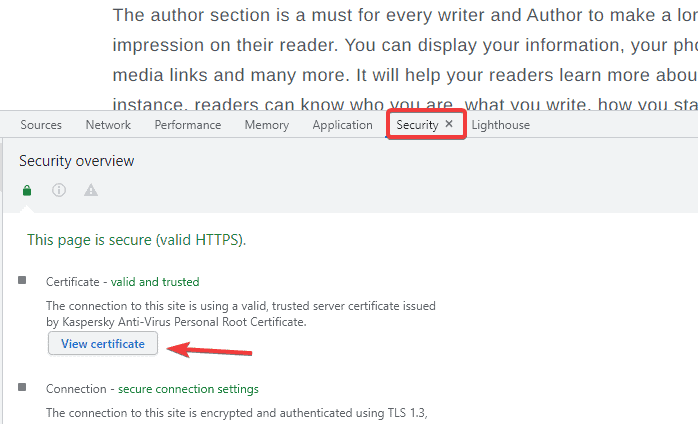
- Viene visualizzata una finestra di dialogo che mostra il periodo di validità del certificato.
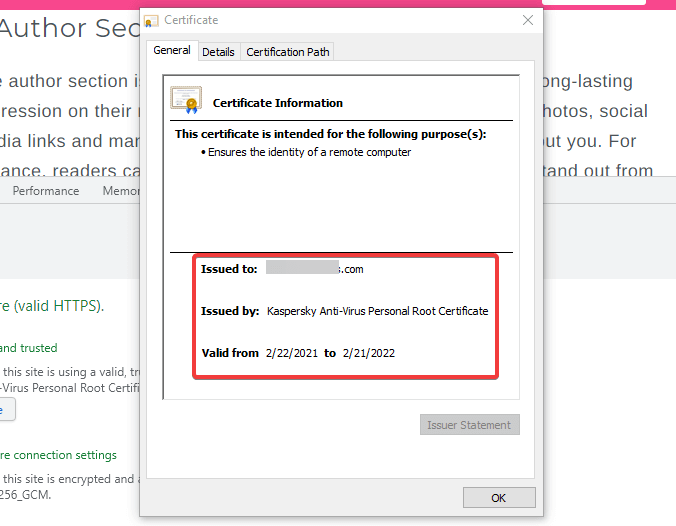
Un altro modo rapido per accedere al certificato è fare clic sull'icona del lucchetto davanti all'URL del sito e fare clic sull'opzione "Certificato (valido)".
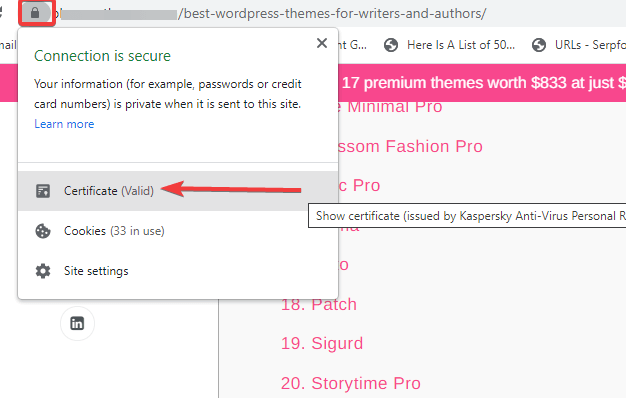
11. Controllare il dominio alternativo del soggetto.
Ogni certificato ha un dominio alternativo soggetto. Comprende tutte le variazioni del nome a dominio per cui è valido il certificato.
Ad esempio, i motori di ricerca trattano https://www.domain.com e https://domain.com come due entità separate. Pertanto, se sei il proprietario di un sito, assicurati di registrare tutte le variazioni del nome di dominio sul tuo certificato.
Se sei un navigatore internet e ricevi l'errore di privacy di connessione seguito dal codice SSL_ERROR_BAD_CERT_DOMAIN, significa che la variazione del nome a dominio non è registrata nel certificato del sito.
Ecco come controllare le variazioni dei nomi di dominio registrati:
- Vai all'opzione "Visualizza certificato", come accennato in precedenza.
- Fare clic sulla scheda "Dettagli".
- Scorri verso il basso e seleziona l'opzione "Nome alternativo del soggetto" dall'elenco.
- Mostra tutti i nomi DNS registrati in quel certificato.
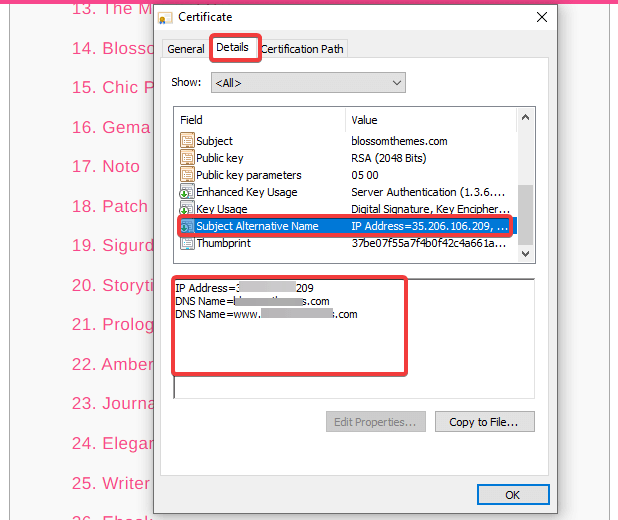
12. Verifica se il certificato SSL è SHA-1.
SHA-1 è un algoritmo di hash crittografico una volta comunemente usato sul web. Questo algoritmo ha mostrato alcuni punti deboli e al giorno d'oggi non è più supportato su nessun browser. Tuttavia, se un sito utilizza ancora un certificato con l'algoritmo SHA-1, potresti ricevere l'errore "La tua connessione non è privata".
Al giorno d'oggi, la maggior parte dei certificati utilizza gli algoritmi hash SHA-256. Puoi controllare l'algoritmo SHA del sito come segue:
- Vai all'opzione "Visualizza certificato" come sopra.
- Vai alla scheda "Dettagli".
- Scorri verso il basso e fai clic sull'opzione "Algoritmo hash della firma".
- Puoi vedere la versione dell'algoritmo SHA qui.
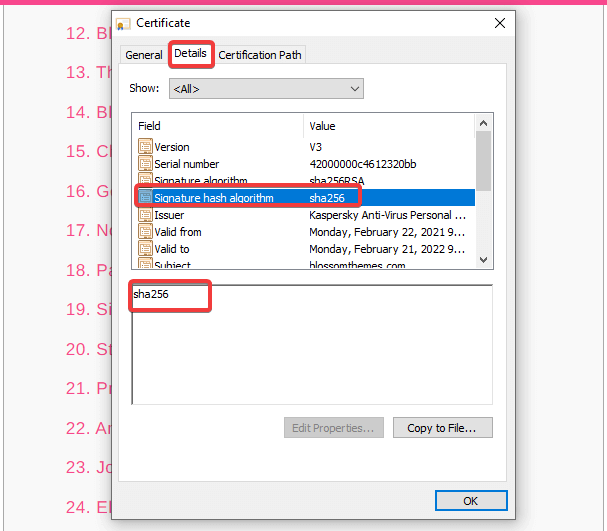
13. Verificare se Symantec ha emesso il certificato.
Nel gennaio 2017 sono diventate pubbliche notizie su alcune pratiche di Symantec in materia di certificazione. Non rispettavano la linea di base del forum CA/browser, sebbene ne fossero consapevoli. Di conseguenza, i browser hanno deciso di non supportare i certificati SSL emessi da Symantec.
Pertanto, se un sito Web utilizza ancora il certificato SSL emesso da Symantec, è possibile che venga visualizzato l'errore "La tua connessione non è privata" con il codice NET::ERR_CERT_SYMANTEC_LEGACY.
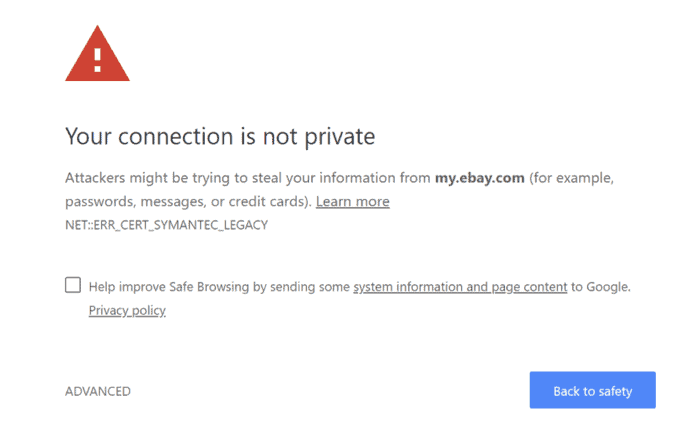
14. Aggiorna il sistema operativo del tuo computer.
I computer con sistemi operativi obsoleti non riescono a far fronte alle nuove tecnologie. In alcuni casi, i componenti specifici nel certificato SSL aggiornato smettono di funzionare su sistemi operativi precedenti. In effetti, Google Chrome ha smesso di supportare Windows XP nel 2015. Se stai utilizzando un computer con versioni precedenti del sistema operativo, potresti ricevere un errore di privacy della connessione durante la navigazione in un sito.
Pertanto, consigliamo sempre di aggiornare il tuo sistema operativo a versioni più recenti, se possibile come Windows 10 o l'ultima versione di Mac OS X.
15. Riavvia il computer.
Comprendiamo che questo è il passaggio più fastidioso in qualsiasi problema con il computer. Ma dovevamo menzionarlo. Potresti avere molto lavoro in background in corso o più schede aperte sul tuo browser. Tuttavia, il riavvio del dispositivo e persino del router aiuta a svuotare le cache temporanee. Questo passaggio potrebbe funzionare. Provaci.
16. Procedi manualmente.
Non consigliamo questo passaggio a causa dei rischi. Tuttavia, se desideri visitare il sito in qualsiasi modo, puoi seguire questo passaggio:
Riceverai un link nella parte inferiore del messaggio di errore che dice "Procedi su dominio.com (non sicuro)." Cliccaci sopra per procedere al sito che stai cercando di raggiungere.
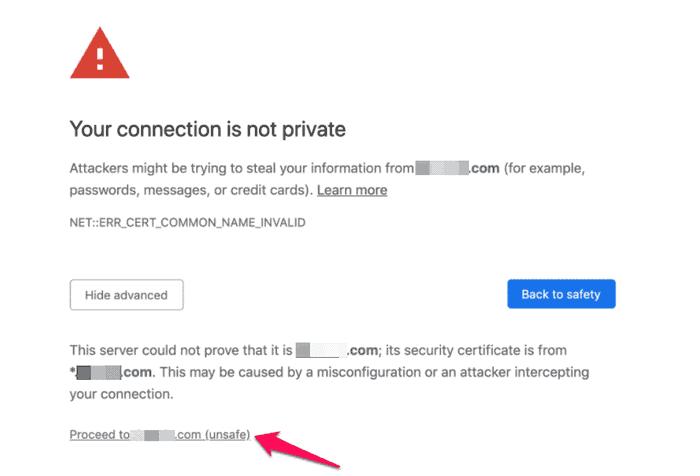
Se vuoi portare a termine questo passaggio, tieni presente che stai mettendo a rischio le tue credenziali di accesso, le informazioni personali e i dettagli di pagamento. Ricorda che stai ricevendo il messaggio di errore in primo luogo perché il tuo browser lo ritiene non sicuro. Quindi, se vuoi aggirare l'avviso, così sia. Tuttavia, non consigliamo di mettere a rischio le tue informazioni digitali.
17. Disabilita Chrome dal controllo dei certificati SSL
Puoi anche disabilitare Google Chrome dal controllo dei certificati SSL del sito web. Tuttavia, questo passaggio è solo a scopo di test e sviluppo . Non passare in questo modo se non sai cosa stai facendo.
Consentire certificati SSL non validi da Localhost
Se stai testando un sito in locale, puoi utilizzare il flag di Chrome per consentire connessioni non sicure dall'host locale. Ecco come:
- Passare a "chrome://flags/" e cercare "non sicuro".
- Seleziona l'opzione "Abilitato" per l'opzione "Certificati non validi consentiti per le risorse caricate da localhost".
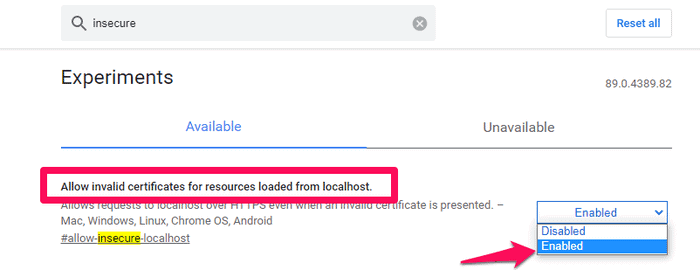
- Riavvia il browser ed esegui il sito.
Disabilita Chrome dal controllo di tutti i certificati SSL
Puoi anche disabilitare Chrome dal controllo dei certificati SSL. Ecco come:
- Fai clic con il pulsante destro del mouse sul programma di avvio di Chrome e vai su "Proprietà".
- Vai alla scheda "Scorciatoia" e aggiungi il codice "–ignore-certificate-errors" nella sezione "Target".
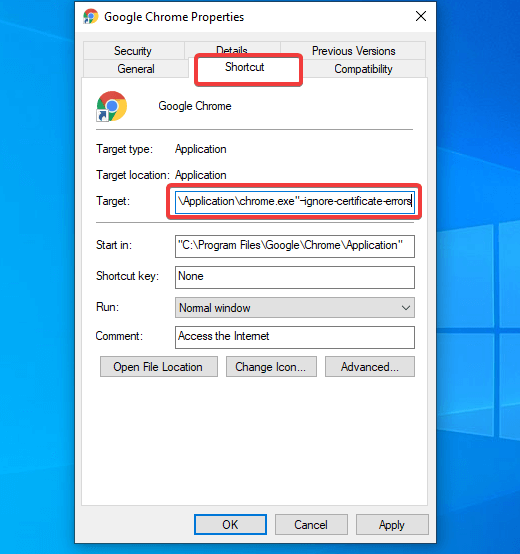
Google Chrome ora disabilita il controllo dei certificati SSL. Pertanto, non riceverai l'errore "La tua connessione non è privata".
Nota : esegui questo passaggio solo se sei sicuro di quello che stai facendo.
18. Prendi aiuto.
Hai provato tutti i passaggi sopra menzionati, ma l'errore sulla privacy della connessione non si risolve. Come ultima risorsa, ti consigliamo di avvalerti del supporto dello sviluppatore se possiedi un sito WordPress e stai riscontrando un errore di privacy su di esso.
Anche i forum di assistenza di Google Chrome possono essere utili. Ci sono sicuramente persone che hanno affrontato questo problema e saranno felici di aiutarti.
Riepilogo
Navigare in Internet non è mai divertente con errori che compaiono, soprattutto con un avviso sulla privacy. L'errore "La tua connessione non è privata" è tra quegli errori che potrebbero lasciarti inattivo e non sapere cosa fare.
L'errore "La tua connessione non è privata" è il risultato di una configurazione errata sul tuo computer o del certificato SSL del sito web. Ti abbiamo guidato attraverso 18 diversi modi in cui puoi provare a risolverlo. Spero che uno di questi passaggi ti abbia aiutato.
Puoi anche controllare:
- Che cos'è l'errore http 503 e come risolverlo?
- Che cos'è un timeout del gateway 504 e come risolverlo?
